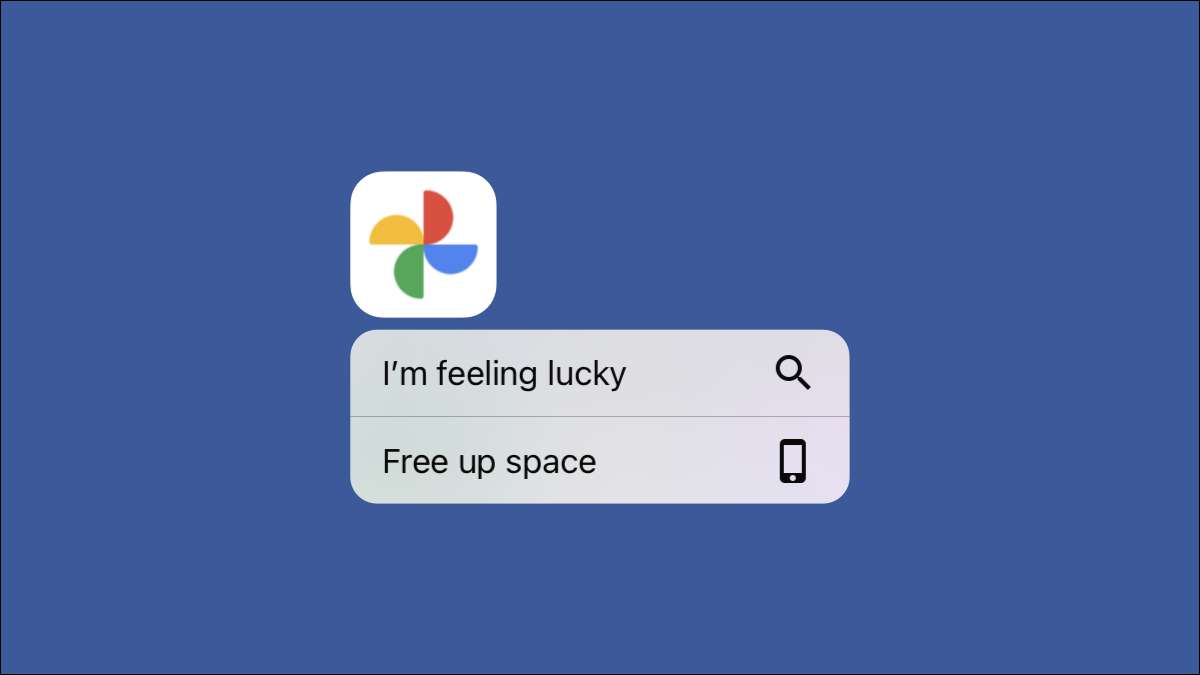
Przycisk "Jestem szczęśliwy" był zszywką na stronie głównej wyszukiwania Google przez lata. Możesz jednak nie wiedzieć, że Google używa go gdzie indziej. ten Google Photos. Aplikacja dla iPhone'a i Androida też ją ma.
Krótka historia uczucia szczęścia
"Czuję się szczęśliwy" jest jedną z oryginalnych funkcji wyszukiwania Google. Możesz wpisać zapytanie i kliknąć przycisk, aby przejść prosto do pierwszego wyniku. Obecnie, z wynikami pojawiającymi się natychmiast, gdy wpisujesz, przycisk jest bardziej zabawny.
W Google Photos, Powierzchnie przycisków "Mam szczęście" losowe rzeczy w bibliotece. Może pokazać Ci zdjęcia z określonego dnia, lokalizacji lub motywu jak "koszykówka". Po prostu dotknij przycisku i wyświetlysz kilka zdjęć lub filmów, których możesz nie widzieć od jakiegoś czasu.
ZWIĄZANE Z: Jak ukryć ludzi z wspomnień w Google Photos
Jak używać "Czuję się szczęśliwy" w Google Photos
Ta funkcja jest dostępna z Google Photos dla iPhone , iPad. , oraz Android . Działa tak samo na wszystkich tych urządzeniach. Po prostu wygląda trochę inaczej.
Na iPhone lub iPadzie po prostu dotknij i przytrzymaj ikonę Google Zdjęcia na ekranie głównym lub z folderu. Wybierz "Czuję się szczęśliwy" z wyskakującego menu.
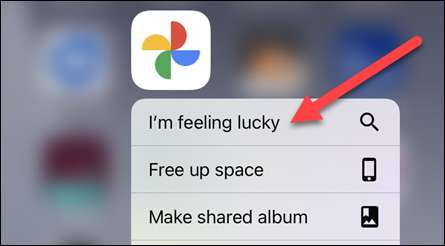
Na Androidzie, będzie wyglądać inaczej w zależności od wyrzutnia używana , ale ta sama metoda działa. Dotknij i przytrzymaj ikonę zdjęć na ekranie głównym, folderu lub szufladzie aplikacji. Wybierz "Czuję się szczęśliwy" z wyskakującego menu.
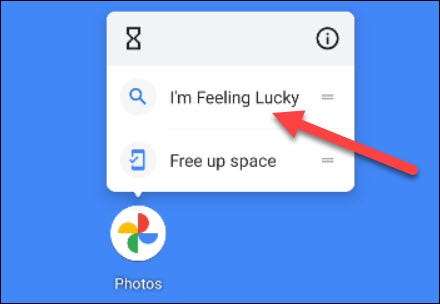
Po dotknięciu przycisku otworzy się Google Photos, a zobaczysz stronę zdjęć, które wygląda w ten sposób:
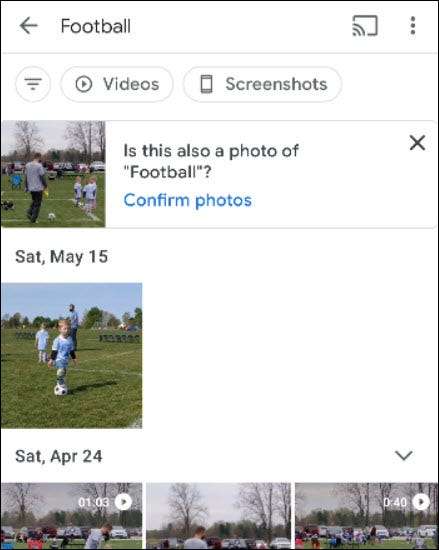
To wszystko. Możesz ponownie wycofać się i stuknąć przycisk, aby wyświetlić zupełnie nowy zestaw losowych zdjęć. To jest zabawa mała sztuczka, aby spojrzeć wstecz na stare rzeczy w twoim Google Photos Library. I znajdź kilka dobrych wspomnień.
ZWIĄZANE Z: Jak przenieść bibliotekę zdjęć ICLOUD do Google Photos







